绘声绘影教程.docx
《绘声绘影教程.docx》由会员分享,可在线阅读,更多相关《绘声绘影教程.docx(16页珍藏版)》请在冰豆网上搜索。
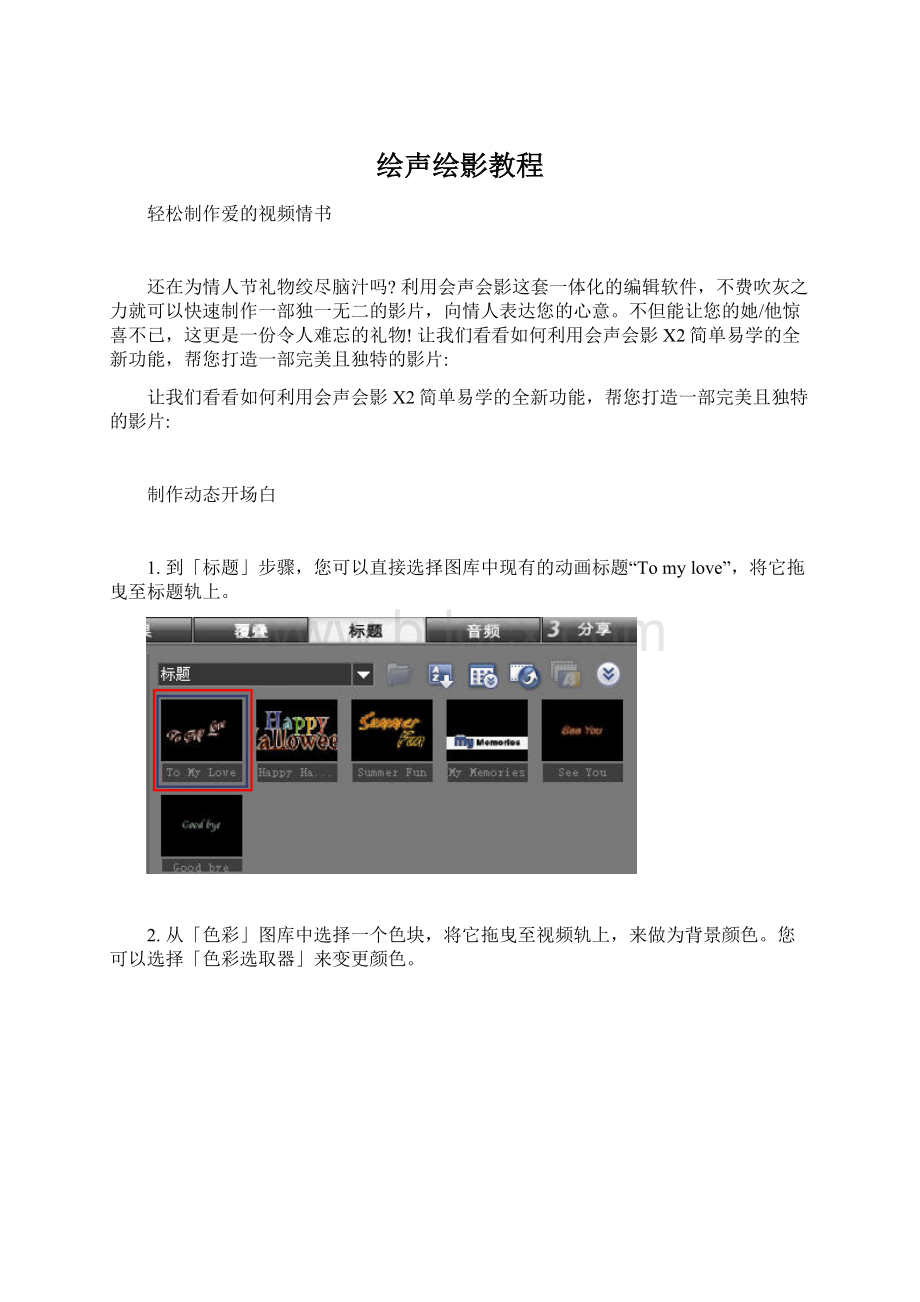
绘声绘影教程
轻松制作爱的视频情书
还在为情人节礼物绞尽脑汁吗?
利用会声会影这套一体化的编辑软件,不费吹灰之力就可以快速制作一部独一无二的影片,向情人表达您的心意。
不但能让您的她/他惊喜不已,这更是一份令人难忘的礼物!
让我们看看如何利用会声会影X2简单易学的全新功能,帮您打造一部完美且独特的影片:
让我们看看如何利用会声会影X2简单易学的全新功能,帮您打造一部完美且独特的影片:
制作动态开场白
1.到「标题」步骤,您可以直接选择图库中现有的动画标题“Tomylove”,将它拖曳至标题轨上。
2.从「色彩」图库中选择一个色块,将它拖曳至视频轨上,来做为背景颜色。
您可以选择「色彩选取器」来变更颜色。
加入静态手写素描
3.选择
来开启「絵图创建器」。
单击
并选择
「静态模式」。
4.首先,在工具栏中选择想套用的「笔刷」。
再拖曳「笔刷高度」和「笔刷宽度」滑杆,以调整笔刷的大小和形状。
5.选择「色彩选取器」来选择笔刷颜色。
6.开始动手画图。
别担心画的不够好-心意才重要!
7.完成您的素描后,按下「添加图像」。
刚才您所绘制的缩图将出现在右边的图库面板中。
然后按下「确定」。
8.从「图像」图库选取您绘制的素描,将其拖曳至视频轨。
转场特效
9.到「效果」步骤,里面共有超过百种的转场特效。
选择您想要的,然后将它拖曳到视频轨上2个素材的中间。
10.您还可以自行设定调整转场特效的区间,来获得想要达到的效果。
在影片上涂鸦动画
11.在时间轴上插入图像之后,选择
以开启「絵图创建器」。
12.参考步骤4跟5。
按下
开始在工作区上进行涂鸦。
13.完成涂鸦后,按下
。
刚才您所绘制的缩图将出现在右边的图库面板中。
14.按下
后,您可以预览您的涂鸦动画。
选择
可以设定动画的时间长度。
完成后按下「确定」。
15.从「视频」图库选取您绘制的涂鸦动画,将其拖曳至覆叠轨。
。
用动态对象装饰图像/视频
16.在时间轴上插入图像之后,选择图库中的「装饰/Flash动画」。
17.您可以在里面找到许多有趣可爱的装饰对象。
选择您喜爱的,将其拖曳至覆叠轨。
加上配乐或旁白
18.您可以直接在「音乐轨」上插入您喜爱的情歌或是音乐。
或是到「音频」步骤,选择图库中现有的音乐,或者利用「自动音乐」,轻松帮您完成影片配乐。
更进一步的,利用
「录音」,您还能录制个人旁白,将您想说的话,告诉您的她/他!
∙观赏示范影片
∙立即免费试用会声会影X2
会声会影的「影片向导」还能帮您完成具有专业水平的电子相册。
轻松收藏珍贵回忆的相片并以高清输出一同欣赏,享受两人世界的甜蜜!
观赏更多影音教学:
会声会影X2精选课程
资源
∙教程
CorelDRAWGraphicsSuite
Painter
PainterEssentials
会声会影
WinDVD
DVDCopy
∙时事通讯
∙专家访谈
∙产品论坛
∙培训
∙中国VIP客户俱乐部
在地图上描绘线路
使用“绘图创建器”,您可以在地图上描绘线路。
通过在地图上描绘动画线路和行程,可向朋友和家人展示您去过的地方。
在地图上描绘线路:
1.让我们在世界地图上描绘线路。
在时间轴中插入图像(如以上示例图像所示)之后,单击
。
将打开“绘图创建器”工作区。
2.单击
以选择工具栏中的“画笔”。
拖动“笔刷高度”和“笔刷宽度”滑动条,以调整画笔的大小和形状。
3.要更精确地在地图上描绘线路,请向左拖动“预览窗口背景图像透明度设置”滑动条,以使背景图像更加清晰。
4.从“调色板”中选择一种颜色。
5.单击
。
在地图上描绘线路,同时描绘目的地。
6.在地图上描绘线路之后,单击
。
将在画廊面板中显示您所描绘的线路的略图。
7.可以选择
以预览动画线路。
8.选择“确定”以生成绘图创建器文件,并关闭绘图创建器工作区。
9.选择您所描绘的动画线路,并将其从视频画廊拖动到覆叠轨上。
10.通过描绘其他线路(如不同目的地的方向)来体验绘图创建器的更多乐趣。
您甚至可以执行进一步操作,创建动画绘图,从而使静止图像和视频意趣横生!
添加透视滚动标题效果
是否想知道如何实现透视滚动标题效果,就像您钟爱的科幻影片中的那样?
使用会声会影,您只需执行几个简单的步骤,就能获得好莱坞风格的标题效果,就像影片中的那样!
实现透视滚动标题效果:
1.单击“标题”选项卡,并双击“预览”窗口。
在提供的空白区域中键入所需的文本。
记住,要获得让人印象更深刻的效果,其持续时间至少应为30秒。
同时,应调整文本间隔,使其两端对齐。
您可以手动在单词之间添加空格来获得所需的外观。
2.单击“边框/阴影/透明度”,并确保具有以下图像中所示的属性。
3.转到“动画”选项卡,并从下拉菜单中选择“飞行”。
选择“飞行”选项的可用变体中的第一个略图。
4.现在您已经调整了滚动文本的间距。
然后,我们必须将其保存为视频素材,然后才能开始制作透视效果。
单击“共享”选项卡,并选择“创建视频文件”。
选择“与项目设置相同”,使用所需的文件名和路径保存文件,并等待以视频素材形式渲染该标题。
渲染后,删除在标题轨中创建的标题。
5.现在,我们将为您的标题制作透视效果。
转到“库”并选择“视频”。
在画廊中,将创建的标题的略图拖到“时间轴”的“覆叠”轨上。
6.右键单击“预览”窗口中的“覆叠”框,并选择“调整到屏幕大小”。
随后,您的视频素材将展开以适合屏幕大小。
7.选中“显示网格线”复选框以帮助您制作视频素材的完美透视效果。
8.拖动屏幕角落中显示的绿点,并制作一个漏斗形状,如下图所示:
9.预览您的项目,并根据需要调整漏斗的角度。
此外,您还可以添加与透视滚动标题同时播放的背景音乐。
您的家人和朋友一定会为您美妙的视频项目和透视滚动标题效果感到惊讶,所有这些都是通过会声会影实现的!
加快渲染
1.单击“保存”。
将出现渲染进度条。
2.在渲染进度条中,取消选中
以关闭预览。
禁用预览功能可加快渲染过程。
通过加快渲染过程,您现在可以花更少的时间进行渲染,而把更多的时间花在观看和欣赏视频作品上!